�y�|�P�g�[�N�ŐV���r���[�z�|�P�g�[�NS���g���Ă݂����A���Ȋ��z
![]()
���҂����ˁI2019.12�D6�ɔ������ꂽ�|�P�g�[�N�̍ŐV�I
POCKETALK �r�i�|�P�g�[�N�r�j����������܂����I
���r���[�̌��ʁA�ŐV�̃|�P�g�[�NS�́A���܂܂ł��f�����b�g�����P���Ă��ꂽ�u�ō��̖|��@�v�ɐi�����܂����I
�V�^POCKETALK �r�i�|�P�g�[�N�r�j�����F�l����݂��Ă�������̂ŁA
���A���Ȋ��z�����r���[�������Ǝv���܂��B
�|�P�g�[�N�r���t���i�͂������������������B
�܂��A�|�P�g�[�NS�����āA�^����Ɋ������̂́A�������I�y���I�����I�ł��B
�|�P�g�[�NW���X�ɏ��������h�T�C�Y�ɁB
���̎�̂Ђ�T�C�Y�ł��Ў�Ŋy�ɑ���ł��܂����I
�{�^�����ЂƂ����Ȃ̂ŁA�͂��߂Ăł�����ɖ������ƂȂ��Ƃ��Ă��ȒP�Ɏg�����Ƃ��o���܂����B
�������Ȃ��Ă��A��ʂ͂���ɑ傫���A�N���ŃL���C�ł��B
���������͎����ăV���v���B
���j���[��ʂ͊G�ł��������\�������̂ŁA���ǂ����炨�N���A���E���̐l���킩��₷���悤�ɍH�v����Ă��܂��B
���b�N��ʂɂ́A���n�̎��Ԃ��\������܂��B
GP�r�����Ă�̂ŁA�����������Ŏ擾���Ă��ꂭ��܂��B
��s�@��d�ԂȂǎ��v�͂������邩�炾����E���V�C�ł��ˁI
�@�܂��͈�ԕK�v�ȉ����|��B
�P�D�|�P�g�[�NS�̓d���𗧂��グ�āA
���ɂ���ۂ��{�^���������Ȃ���A�b�������܂��B
�������u�Ԃ���A��ʏ�ɍ����łǂ�ǂ�|�X�^�[�g���܂��I
���������G���̑����ꏊ�Ő��������߂Ɍ����Ă݂��̂ł����A������Ɛ����E���Ă���܂����B
�������͂ɒ��킵�܂�������Ȃ��|��o���܂����B
�p�ꂩ����{��ɖ|��Ƃ��́A�^�̃{�^�����^�b�v���Č�����ւ��Ă���b���Ɩ|��܂��B
���^�|�P�g�[�NW�Ɩ|�x�͓����ł����A�X�s�[�h���A�b�v�����悤�ł��B
�|��܂ł̎��Ԃ�5�b���炢�ł����B�@

�|�P�g�[�NS�E�|�P�g�[�NW�̖|��̎d�g�݂́A
�C���^�[�l�b�g��̍ŐV�A�œK�Ȍ����G���W���𗘗p����AI�ɂ��u���ɖ|��܂��B
AI�Ȃ̂Ŏ��ԂƂƂ����|�\���A�b�v���Ă����A�I�����C���Ȃ̂ŏ�ɐV�������Ŗ|��܂���I
 ����������
����������
����Ȓ��X�Ƃ������͂��y�X�ƖĂ���܂����I

�Q�D�����I�������{�^���𗣂��܂��B
�@�@����ƁA�|�ꂽ�p�ꕶ�͂Ǝ����I�ɉ���������܂��B
�|���́A�{�̂Ɉꖜ�������I�ɕۑ�����܂��B
�悭�����t���[�Y�́A���C�ɓ���o�^���Ă��ł��Ăяo���čĐ��o���܂����I
�����|��̑���͂��ꂾ���B
�ȒP�ł��ˁB
����肩��������ȒP�I
�|�P�g�[�N��82����̖|��ɑΉ����Ă��܂��B
���̒����炢������������������̂͑�ςł���ˁB
����ׂ��Č���肩�����o���܂��̂ŁA�u�X�y�C����v���Ă���ׂ�Ɓu�X�y�C����v�ɐ�ւ��܂��B
���̑��A�u�����v�Ő肩�����o���邩��|��Ɍ����I��ł��炤�Ƃ����킩��₷����ł��B
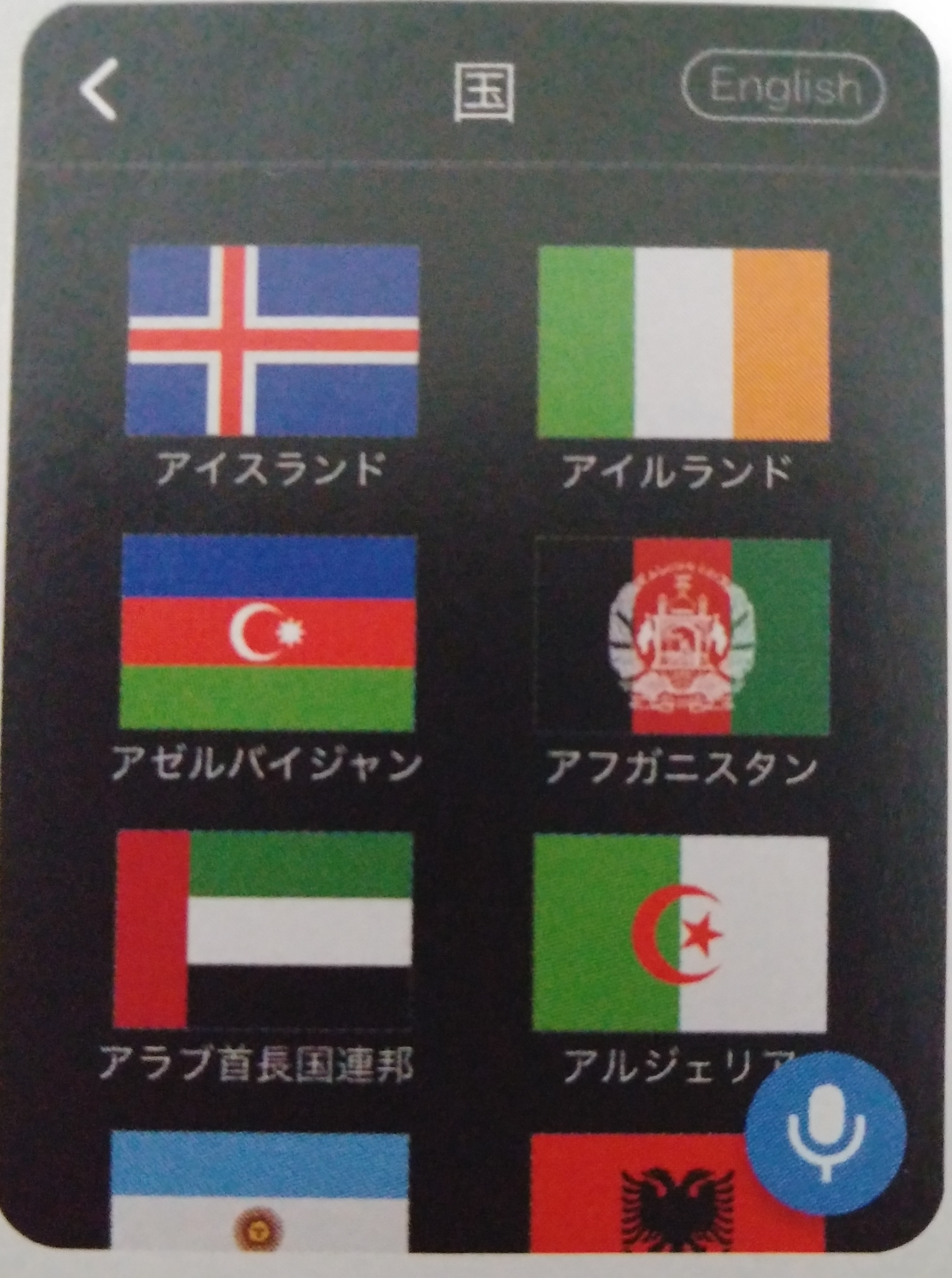
�A�J�����@�\���������|�������Ă݂��I
�J�����@�\���A���^�ɖ�������New�@�\�I
������|�P�g�[�NS�̍ő�̓����ł���ˁI

�P�D�O����̕������u�|�P�g�[�N�̃J�����@�\�v�Ŏʐ^���p�`���B
�u���̌��ꂢ�����������˂�I�H�v�����m��Ȃ��Ƃ��A�����S���B
�Ή�55����Ȃ�u�����F���v�|�P�g�[�NS�����f�����Ė|�Ă���܂���B
�@
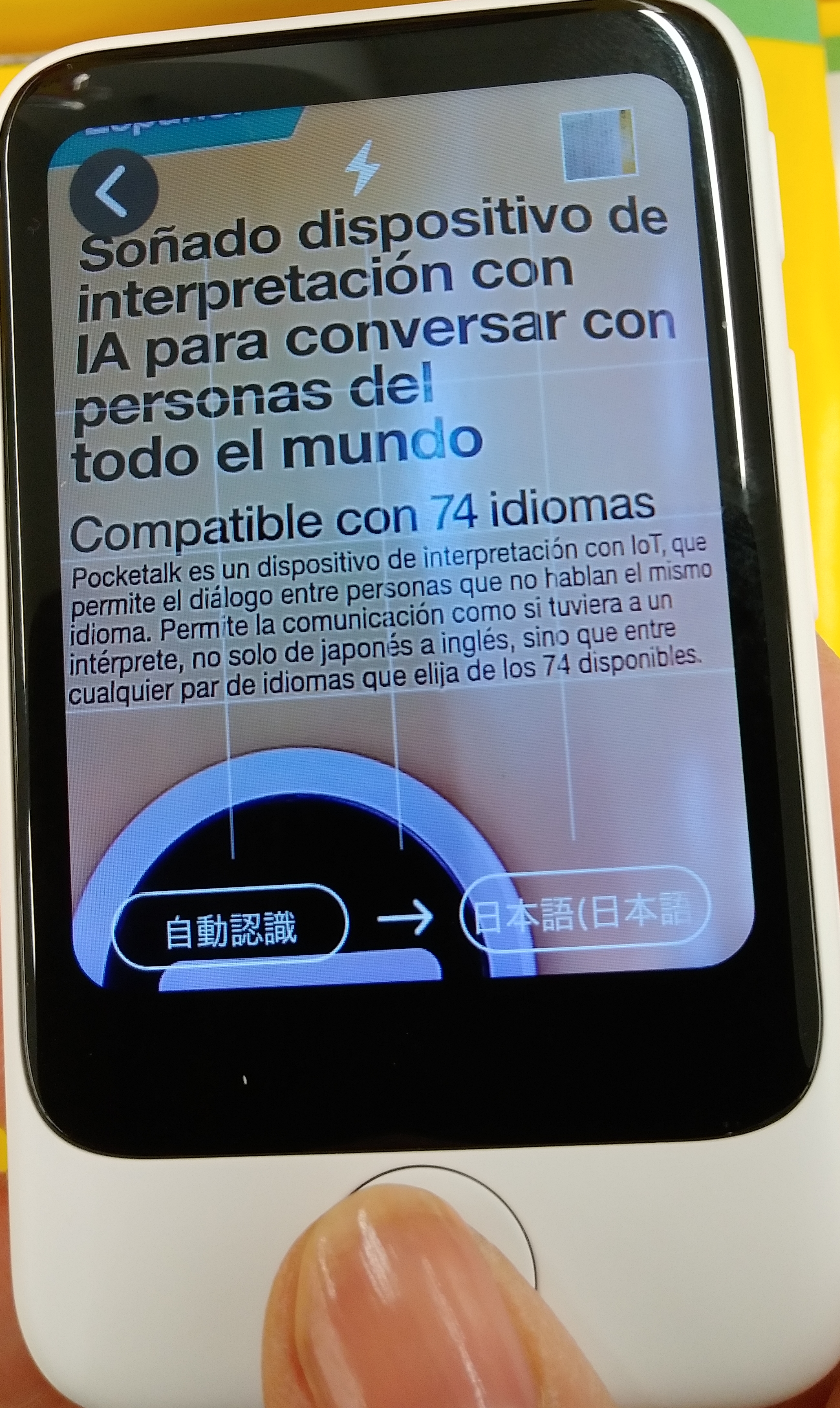
�J�������B��ƁE�E�E
���̂悤�ɁA��������o�����悤�ɓ��{��ɖ|��܂����I
����������
�A

�Q�D�A�̂悤�ɓ��{��|��u����ꂽ����v����ʂɂłĂ��܂��B
�ǂ݂����������^�b�v����Ɓ��B�̐}�̂悤�ɍēx��ʂ���ւ��A���{��Ɖp�ꂪ�Ȃ��ŕ\������܂��B
���̐Ԋۃ{�^�����^�b�v������A�J�����Ŗ|�����t�������Đ����Ă���܂��B
�B

���X�g�����̃��j���[��ŔȂǂ��J�����@�\�Ȃ�|��ł��邩��֗��ł��ˁB
�|�������������ł��̂܂܍Đ����Ă���邩��A
���X�g�����ł̂������߃��j���[�̒�����V���b�s���O�̏��i���A
����q�˂���Ƃ��Ɏg������ƁA�ƂĂ�������@�\�ł��ˁB
�J�����|���e�L�X�g�́A�{�̂�100���܂œo�^�ł��܂��̂ł��ł��m�F�ł��܂��B
�������A�|�P�g�[�N�Z���^�[�i�N���E�h��j�ɂ͕ۑ������͕ۑ�����Ȃ̂ŁA�e�L�X�g�ҏW���Ď����ҏW�Ȃǂ͏o���܂���B
�B�|�P�g�[�NS�̐F��Ȑݒ�̎d��
 ���j���[��ʂ��炢���Ȑݒ肪�ł��܂��B
���j���[��ʂ��炢���Ȑݒ肪�ł��܂��B
- ���ʂ̑傫���̕ύX
- ��ʂ̖��邳�̕ύX
- �����̑傫��
- �\�t�g�E�F�A�̍X�V
- �X���[�v�܂ł̎���
- ���b�N��ʂ̐ݒ�
�Ȃǂׂ̍����ݒ肪�o���܂��B
���ʂ͖{�̉��̉��ʒ����{�^���ł������ł��܂���B



�|�P�g�[�NS�ɂ́A�l���݂ł��g����}�C�N�E�X�s�[�J�[�����ڂ���Ă��܂��A
Google�A�v���̖|��ƈ���āA�G���������Ƃ���ł����S���Ďg���܂��B
�Q�[���Z���^�[�̃i���R���G�����������ꏊ�ł����ۂɎg���Ă܂��B
�����|�Ă݂�ƁA���邳���Ė|��ł��Ȃ��A�|��Đ����������Ȃ��A�Ȃ�Ă��Ƃ��Ȃ�������S�ł��I
�C�P�ʕϊ��@�\�ł��䂢�Ƃ���Ɏ肪�͂�

�P�ʕϊ��@�\�́AGP�r�@�\�Ō��n���בցA�����A�d���A���x�A�̒P�ʂ��v�Z������̂ł��B
���̂悤�Ɂ@100�h���Ɠ��͂���ƁA�{���̃��[�g���v�Z����܂��u10,858�~�ƕ\������܂����v
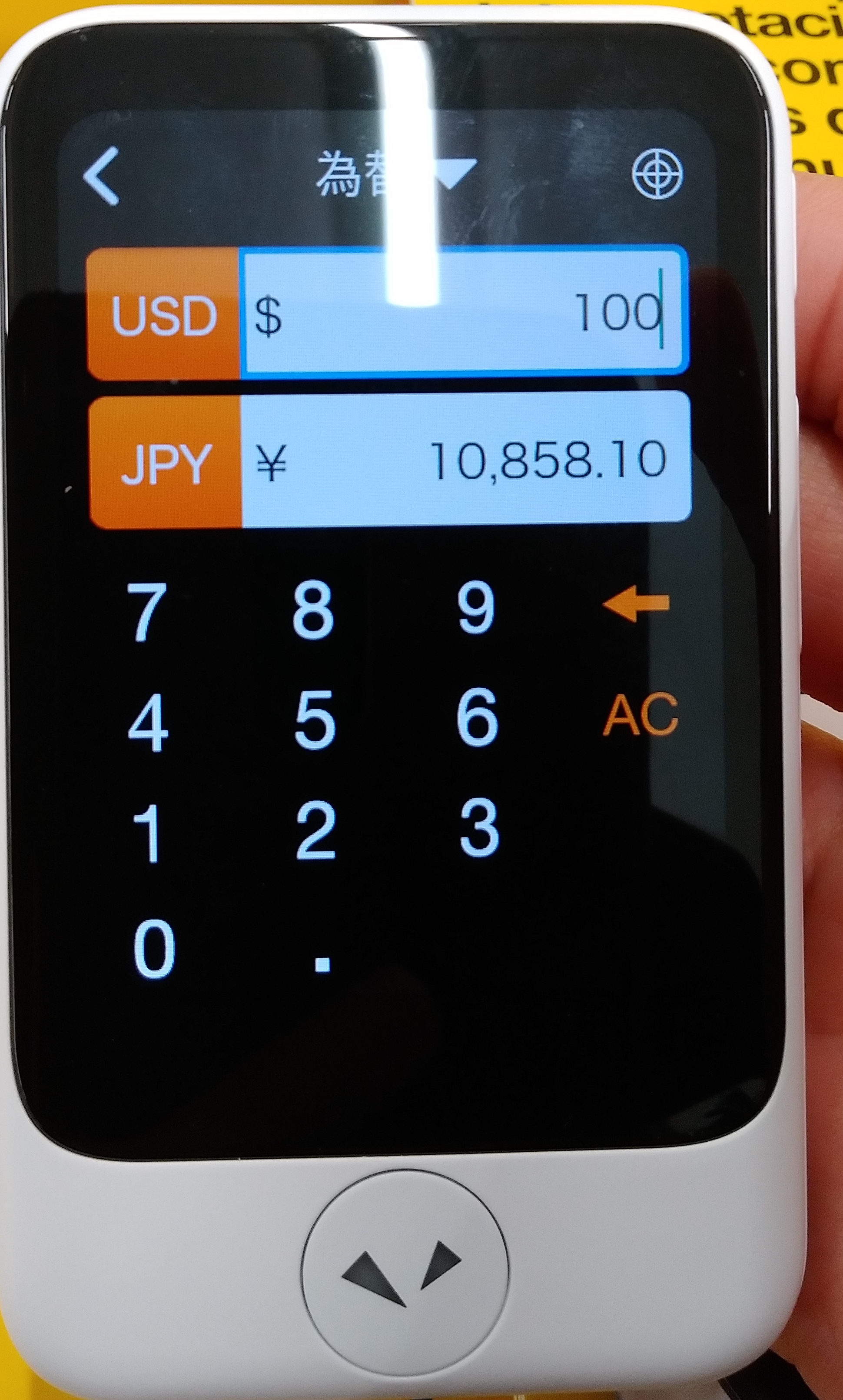
�V���b�s���O�̎��Ȃǁu���܁A���{�~�ł�����H�v�����킩��Ȃ��Ƃ��ł��A
�u���Ɍv�Z���Ă���܂��B
�בփ��[�g�͖����ς��̂ŁA���܂Łu��������悩�����̂Ɂ`�v���Ďv�����肪�����@�\��������܂�����I
��160��ނ̒ʉ߂����Z�ł��܂���B
�D���_���@�\���`�x�[�V�����A�b�v�I
���_���@�\�͖K����|��A�|�����ꐔ�AWi-Fi���сA�A�b�v�f�[�^���тȂǂ������I�ɋL�^����܂��B
�撣���������_�������炦�邩�烂�`�x�[�V�����A�b�v�ɂ��Ȃ���܂���ˁI�����NEW�@�\�ł��I
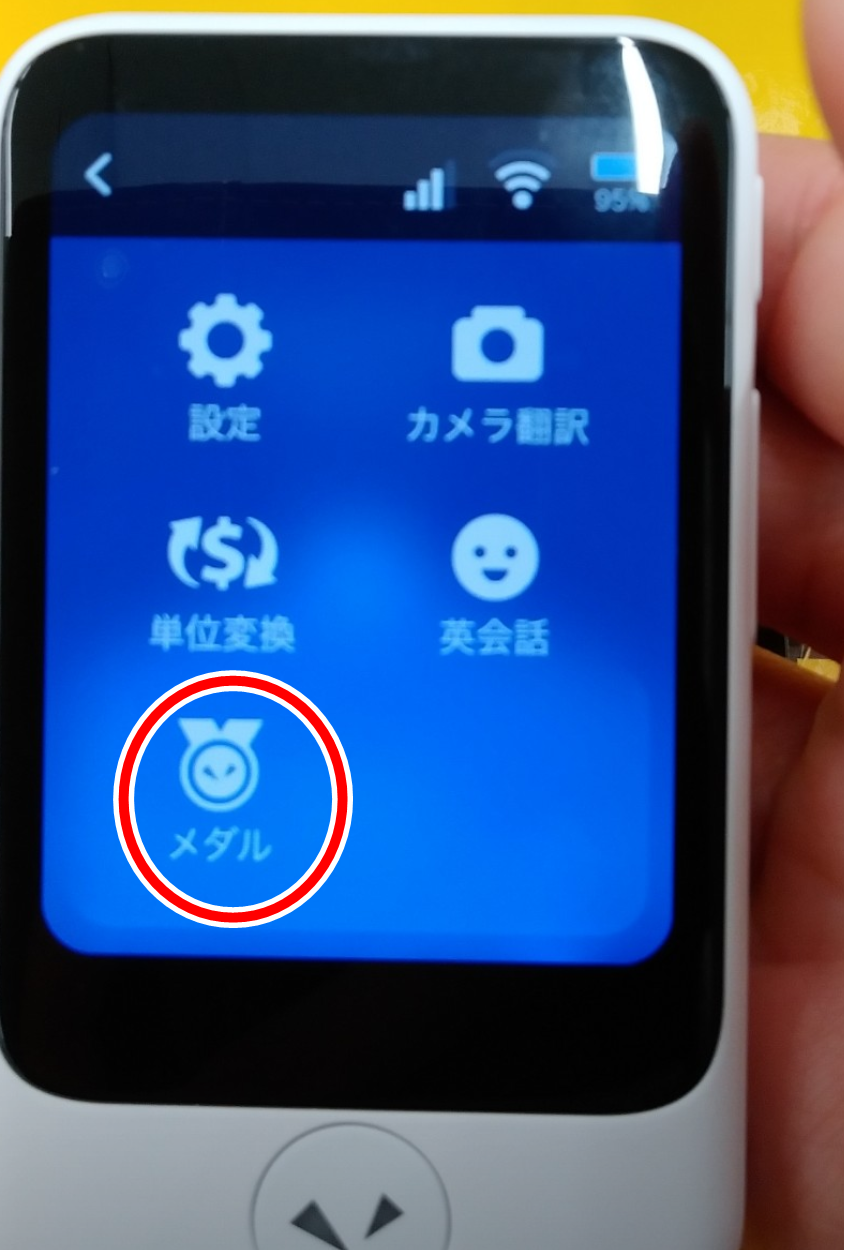
�CAI�ɂ���b���b�X���@�\���g���Ă݂��I
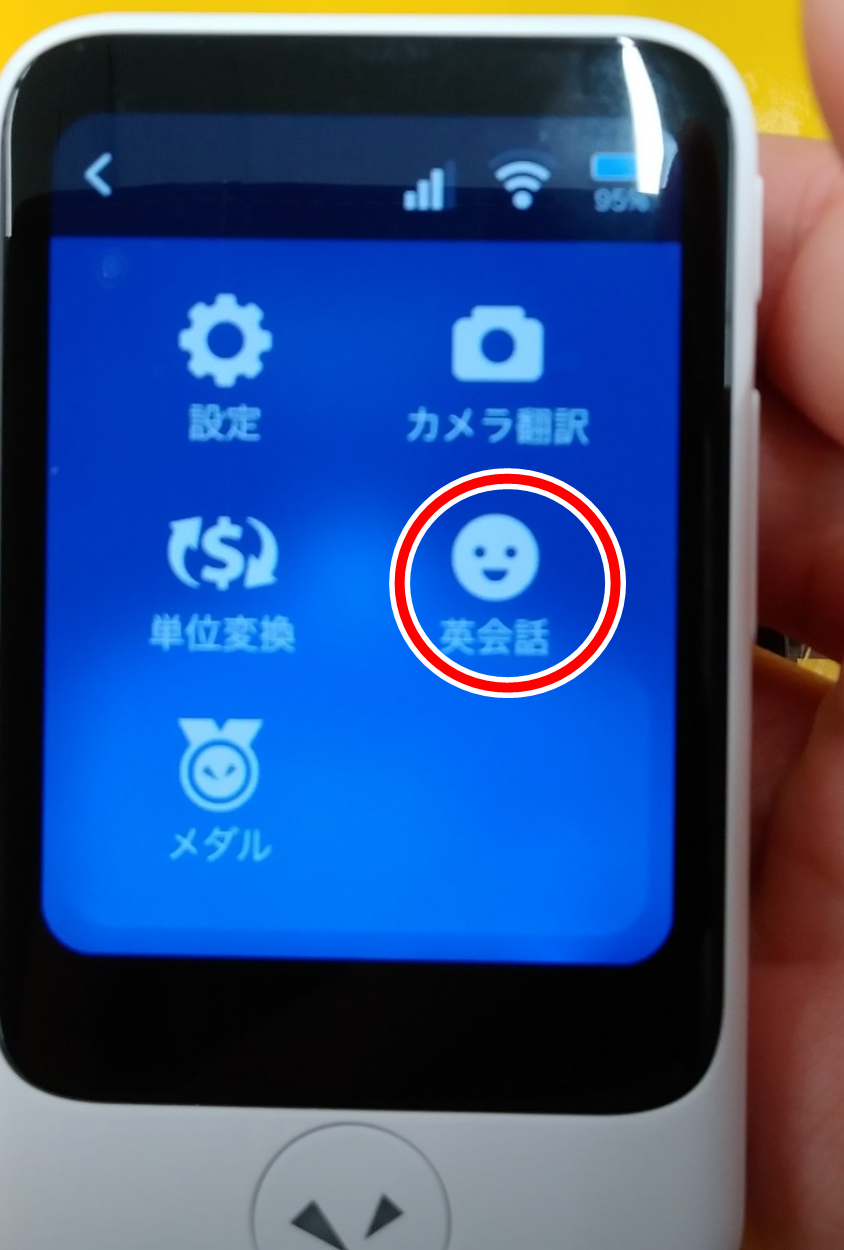
AI�ɂ���b���b�X���̓|�P�g�[�NS�ɐV�����t�����@�\�ł��B
��b���b�X���ł́A�܂��V�[����I�т܂��B

��`�A�����R���A���ցA�z�e���ւ̈ړ��A����葱���A�V���b�s���O�A���X�g�����ȂNJC�O���s�ł͕K����郊�A����6�̃V�[���ʼn�b���b�X�����ł��܂��B
AI�i�l�H�m�\�j�Ȃ̂ŕԓ��ɂ���Ė��A�N�V���������낢��I
���ꂩ�玩���ŕԓ����邱�Ƃ��A�|�P�g�[�N�Ŗ|�Ă��炢�o���ĕԓ����܂����B
���̋@�\�Ń��b�X������A�������������̂��`�F�b�N�ł���̂ŁA�l�C�e�B�u�ȉp��b���b�X��������ʼn\�ɁI
������̓|�P�g�[�N�Ȃ��ŁA���A���ȉ�b�����̂��߂�悤�ɂȂ�ō��ł���
�D�|�P�g�[�N�Z���^�[�֗̕��Ȏg����
�|�P�g�[�N�Z���^�[�̓|�P�g�[�N�̖|�����N���E�h��ɕۑ��ł���֗��ȃV�X�e���ł��B
�|�P�g�[�N�Ŗ|�ꂽ�������������Ń��A���^�C���ɕۑ�����Ă����܂��B
���j���[��ʂ���ݒ��ʂɂ����݁A
�|�P�g�[�N�Z���^�[���^�b�v����ƁA���̂悤��QR�R�[�h���\������܂��B
�ǂݍ��ނƃ|�P�g�[�N�Z���^�[�ڑ������̂ŁA�Ïؔԍ�����͂����
�X�}�z��p�\�R������ł��|�P�g�[�N�̑S�������݂邱�Ƃ��ł��܂��B
��b�̋L�^�ɂ��Ȃ�܂��ˁB
�����̒[���ŋ��L���邱�Ƃ��\�B
��������͍폜���o���܂���B

���|�P�g�[�N�Z���^�[�֗̕��Ȏg����
���|���𗘗p���āA�e�L�X�g�ҏW������Excel�A���[�h�Ȃǂ̎����쐬���ł��܂�
���l�b�g�ɂȂ���[���Ȃ�Ïؔԍ�������A�|���̓��e�����L���邱�Ƃ��o���܂��B
���|�������C�ɓ���̒�^���œo�^�ł���
���[�����ŗ������m�F�ł���̂ŁA
�@�E��c�Ȃǂ̎����Ƃ��ăX�N���[���ɕ\��
�@�E���X�̓�����Ƀ^�u���b�g�Ȃǂ�ݒu���āu��Ђ̖��O�v��u���O�v�𐳂������b������
�r�W�l�X���w���ɂƂ��Ă��֗��Ɏg���܂��ˁB
�܂Ƃ�
����̐V�^�̃|�P�g�[�NS�́A�g�������V���v�������ǁA�J�����@�\�A��b���b�X���Ȃǂ̋@�\���lj�����čX�ɗ����������_�ɂȂ��Ă��ꂻ���ł��B
���܂܂ł̃|�P�g�[�N�̃f�����b�g�����P�����ō��̖|��@�Ƃ����܂��B
�ЂƂ�������Ă��܂����_�́u�A���|�Ԃ�7���Ԃ���4.5���ԂɂȂ��Ă��܂����v���Ƃł��ˁI����������p�[�t�F�N�g�Ƃ����܂��I
�i���V�����́u�|�P�g�[�NS�v���X�v�́A�A���|�Ԃ��|�P�g�[�NS�̂Q�E�R�{�ɑ����܂����j
�܂��A��ʂ̃T�C�Y���|�P�g�[�NS���A����傫���Ȃ茩�₷���Ȃ�܂����B
�ȒP������A�͂��߂Ďg�����ł��A�������Ȃ��łȂ�ƂȂ��ł��g�����Ƃ��o���܂��B
�u�J�����|��v�A�uAI�p��b���b�X���v�������܂ŗv��Ȃ����Ȃ��Đl�͑啝�l���������u�u�|�P�g�[�NW�v���I�X�X���ł����I
�|�x�͂��Ȃ��ł�����I

Wi-Fi�@�\�����Ă���u�O���[�o���ʐM����2�N�ԁv�ōw������Ɣ����J�����炷���ɂ���P����A���E138�����Ŏg�����Ƃ��o���܂��B
2�N�Ԏg����������Ō��z�������|����܂���A�ʓ|�Ȍ_��͂���܂���̂ŋC�y�ɂ͂��߂��܂��B
�����葱�������2�N���1�N������5000�~�ŗ��p�ł��AWi-Fi�����Ȃ�5000�~�̉����葱�����Ȃ��Ă��g���܂��B
�A���|���4.5���ԏo����̂ŃX�}�z�Ƃ̂悤�ɏ[�d���C�ɂ��Ȃ��Ŗ|��ł����Ⴂ�܂��B
�X�}�z�̒n�}�����Ȃ���ꏊ��K�˂���ł��܂�����֗��ł��ˁI
�|�P�g�[�NS�ɂ��Ă����Əڂ�������m�肽�����̓R�`���������������B
�y�O���r�ꗗ�z�V�^�|�P�g�[�NS�E�|�P�g�[�NW���I�X�X���Ȑl5�I�I
�u�����v�L�����y�[�����{���I
���А��i�ł�OK�I�����ɍw���o���܂��B
